Vytvoření databáze z nabídky MySQL Databases
Vytvoření databáze pomocí nástroje Průvodce databáze MySQL
Vytvoření databáze z nabídky Databáze MySQL
- Pro základní téma cPanel
- Pro cPanel Retro Theme
Pro základní téma cPanel
1. Chcete-li začít, přihlaste se do cPanel a klikněte na MySQL Databases v nabídce Databáze sekce:
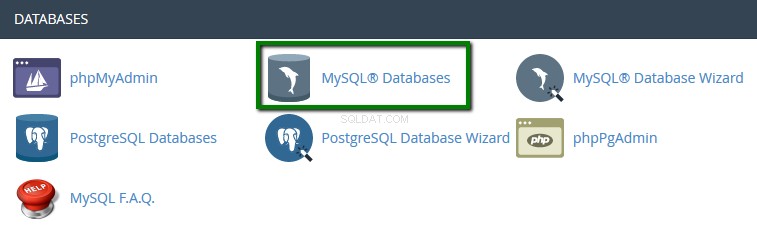
2. Až tam budete, najděte Vytvořit novou databázi Poté jednoduše zadejte název budoucí databáze a klikněte na Vytvořit databázi tlačítko:
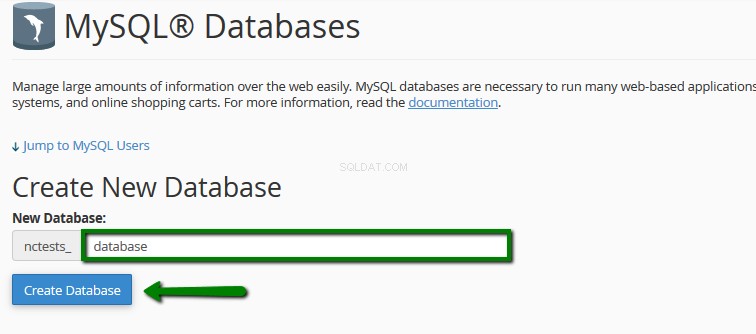
3. Databáze je vytvořena a připravena k použití. Nyní, aby bylo možné naplnit a udržovat databázi, by měl být vytvořen MySQL User a přiřazen k databázi se správnými oprávněními.
Chcete-li vytvořit uživatele MySQL, vyhledejte sekci nazvanou Uživatelé MySQL> Přidat nového uživatele a vyberte uživatelské jméno, které chcete přiřadit k databázi. Po dokončení vyberte bezpečné heslo pro uživatele MySQL a zadejte ho do příslušných polí:
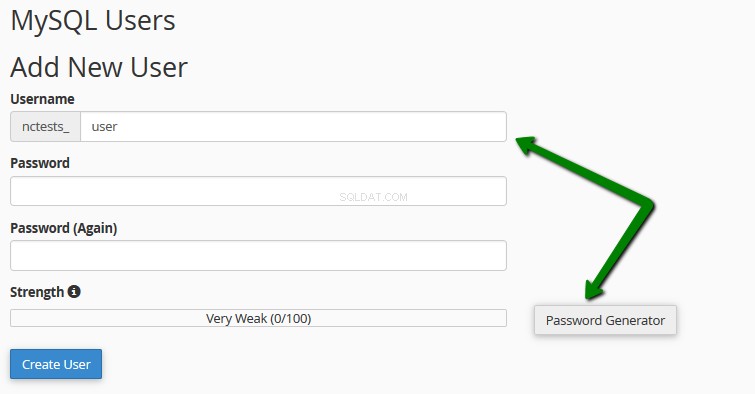
Důrazně doporučujeme použít vestavěný Generátor hesel k vytvoření bezpečného hesla, jak je uvedeno níže:

Ujistěte se, že jste si heslo uložili, protože jej budete potřebovat k údržbě databáze v budoucnosti.
4. Po zvolení hesla jednoduše klikněte na tlačítko Vytvořit uživatele a proces dokončete:
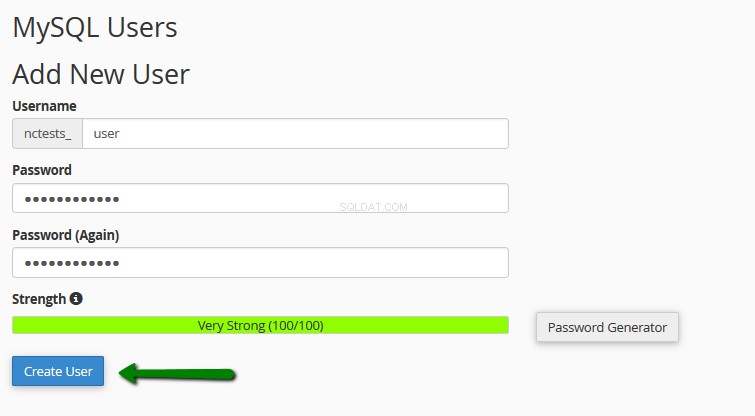
5. Nyní máte vytvořenou databázi MySQL i uživatele MySQL. Nyní musíme přiřadit MySQL uživatele k databázi a nastavte správná oprávnění. Chcete-li to provést, vyhledejte Přidat uživatele do databáze a ujistěte se, že jste odpovídajícím způsobem zvolili správnou databázi a uživatele. Po dokončení jednoduše klikněte na Přidat tlačítko:
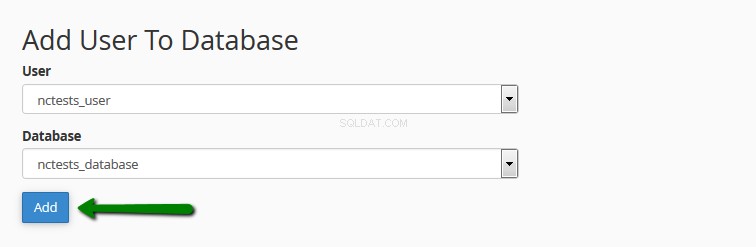
6. V dalším okně budete muset nastavit správná oprávnění pro uživatele MySQL. V tomto příkladu udělíme všechna oprávnění, abychom mohli udržovat naši databázi MySQL bez jakýchkoli omezení, takže stačí vybrat možnost Všechna oprávnění a kliknout na Provést změny tlačítko:
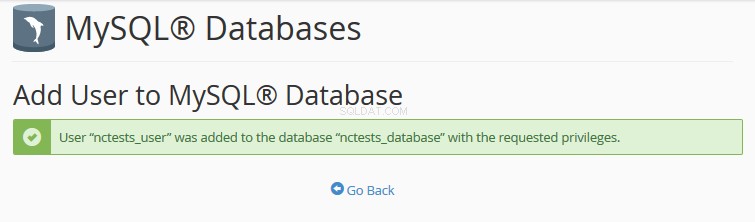
POZNÁMKA: Je důležité si uvědomit, že ke stejné databázi MySQL lze přiřadit více uživatelů MySQL s různými sadami oprávnění.
7. Po dokončení se zobrazí zpráva, že uživatel MySQL byl úspěšně přidán do databáze:
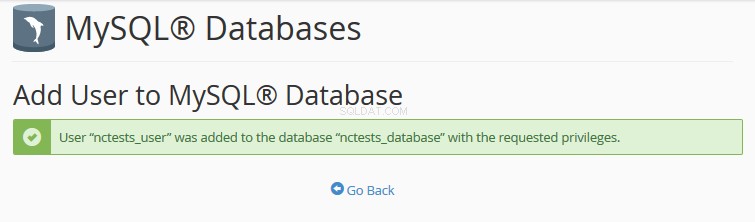
Chcete-li to zkontrolovat, můžete se jednoduše vrátit do nabídky Databáze MySQL a zkontrolujte Aktuální databáze sekce:

Pro cPanel Retro Theme
1. Chcete-li začít, přihlaste se do cPanel a klikněte na nabídku Databáze MySQL v sekci Databáze:
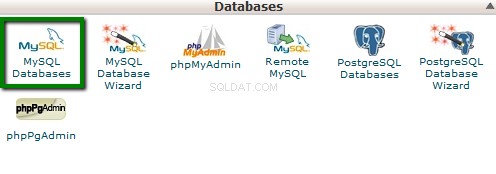
2. Až tam budete, najděte Vytvořit novou databázi Poté jednoduše zadejte název budoucí databáze a klikněte na Vytvořit databázi tlačítko:
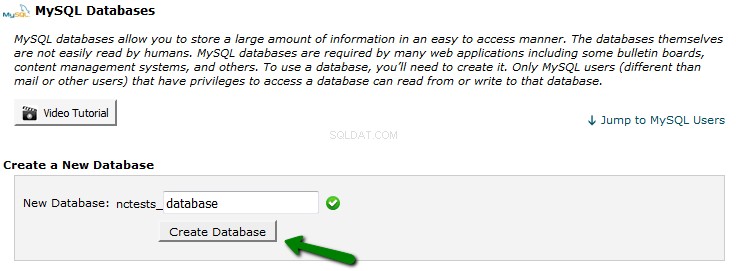
3. Databáze je vytvořena a připravena k použití. Nyní, aby bylo možné naplnit a udržovat databázi, by měl být vytvořen MySQL User a přiřazen k databázi se správnými oprávněními. Chcete-li vytvořit uživatele MySQL, vyhledejte sekci nazvanou Uživatelé MySQL> Přidat nového uživatele a vyberte uživatelské jméno, které chcete přiřadit k databázi. Po dokončení vyberte bezpečné heslo pro uživatele MySQL a zadejte ho do příslušných polí:
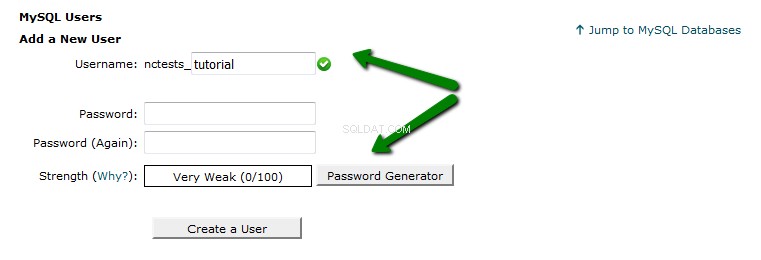
Důrazně doporučujeme použít vestavěný Generátor hesel k vytvoření bezpečného hesla, jak je uvedeno níže:
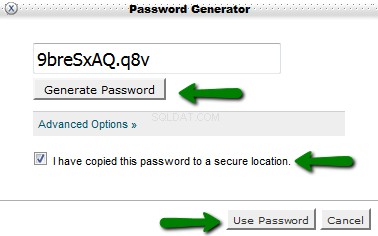
Ujistěte se, že jste si heslo uložili, protože ho budete potřebovat k údržbě databáze v budoucnosti.
4. Po zvolení hesla jednoduše klikněte na Vytvořit uživatele tlačítko pro dokončení procesu:
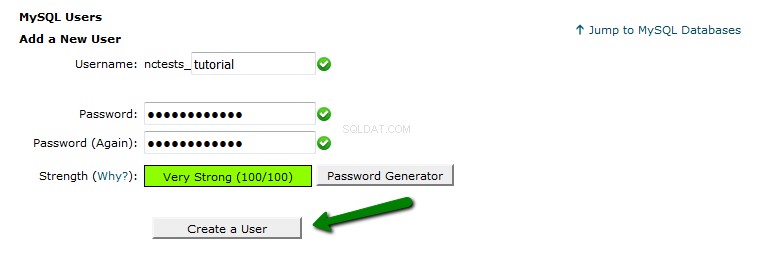
5. Nyní máte vytvořenou databázi MySQL i uživatele MySQL. Nyní musíme přiřadit uživatele MySQL do databáze a nastavte správná oprávnění. Chcete-li to provést, vyhledejte Přidat uživatele do databáze a ujistěte se, že jste odpovídajícím způsobem zvolili správnou databázi a uživatele. Po dokončení jednoduše klikněte na Přidat tlačítko:

6. V dalším okně budete muset nastavit správná oprávnění pro Uživatel MySQL. V tomto příkladu udělíme všechna oprávnění, abychom mohli udržovat naši databázi MySQL bez jakýchkoli omezení, takže stačí vybrat Všechna oprávnění a klikněte na Provést změnu tlačítko s:
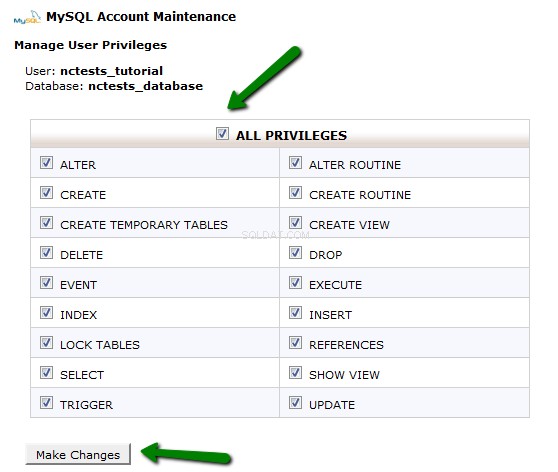
POZNÁMKA: Je důležité si uvědomit, že ke stejné databázi MySQL lze přiřadit více uživatelů MySQL s různými sadami oprávnění.
7. Po dokončení se zobrazí zpráva, že uživatel MySQL byl úspěšně přidán do databáze:
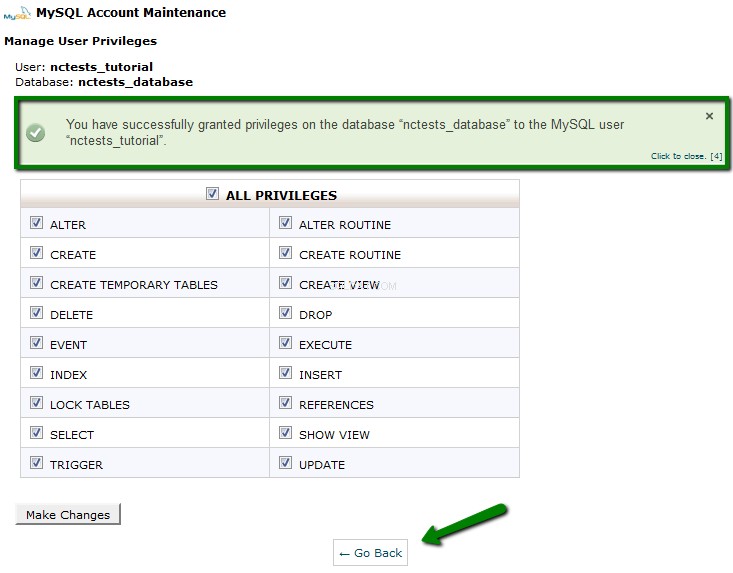
Chcete-li to zkontrolovat, můžete se jednoduše vrátit do nabídky Databáze MySQL a zkontrolujte Aktuální databáze sekce:
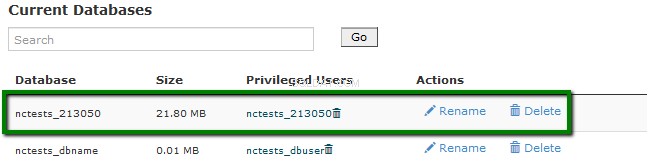
Vytvoření databáze pomocí nástroje Průvodce databází MySQL
Průvodce databáze MySQL přináší stejný postup krok za krokem, který je popsán výše, ale ve více zjednodušeném způsobu. Pojďme se podívat, jak to funguje:
1. Chcete-li nástroj najít, přihlaste se do cPanel a klikněte na Průvodce databází MySQL možnost pod Databáze :
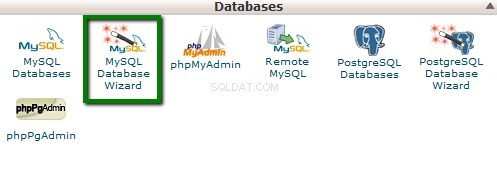
2. Po dokončení uveďte název nové databáze a klikněte na Další krok tlačítko:
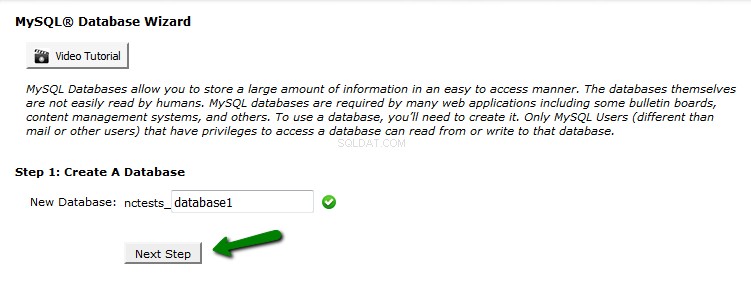
3. V kroku 2 budete vyzváni k označení uživatele MySQL a zvolte heslo pro to recipročně k procesu popsanému výše:
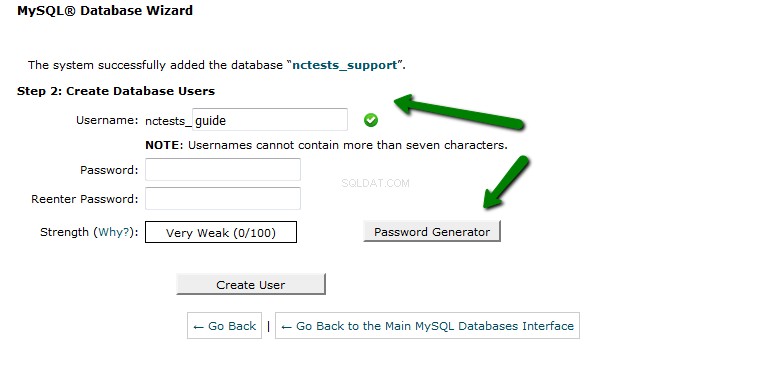
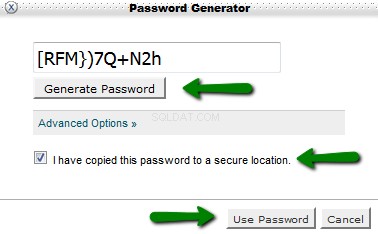
4. Po zadání uživatelského jména a hesla jednoduše klikněte na Vytvořit uživatele tlačítko:
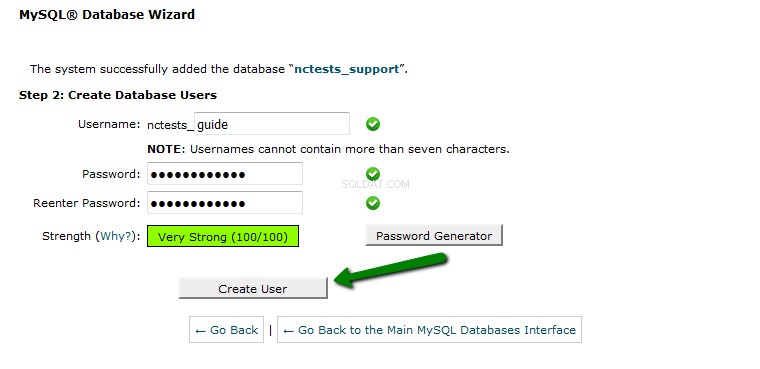
5. Následující okna vám umožní nastavit oprávnění pro nově vytvořeného uživatele MySQL podobně jako dříve popsaný proces.
Podle toho budete muset vybrat Všechna oprávnění a klikněte na Další krok tlačítko poté:
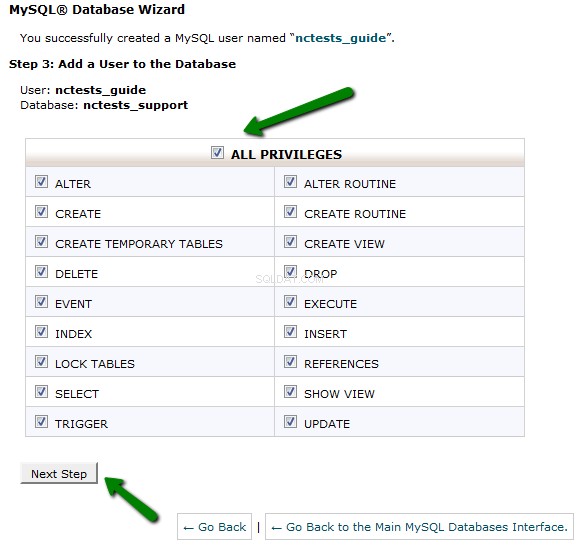
6. Po dokončení obdržíte potvrzení, že uživatel MySQL byl úspěšně přidán do databáze MySQL:
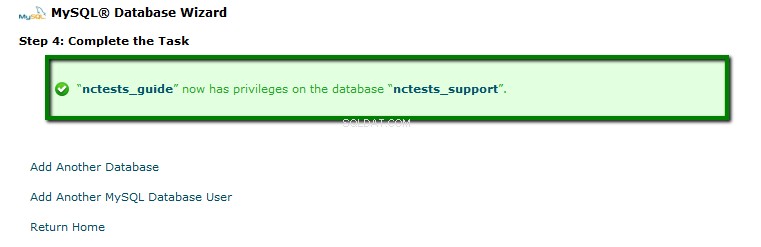
To je ono!
Potřebujete pomoc? Kontaktujte náš HelpDesk
